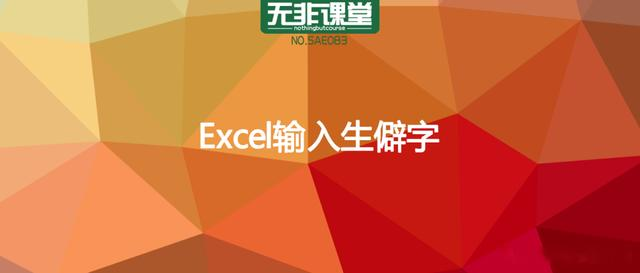
大家好,欢迎来到无非课堂,我是无非~~
在日常使用Excel办公过程中,我们可能会遇到需要输入生僻字的场景。既不认识,也不懂五笔输入法,这可愁坏了不少同学。无非教同学们一个技巧,保证任何生僻字都能轻松输入。

例:如下图所示,需要在D2单元格内输入“王徫”,第二个字估计没几个同学能认识吧?
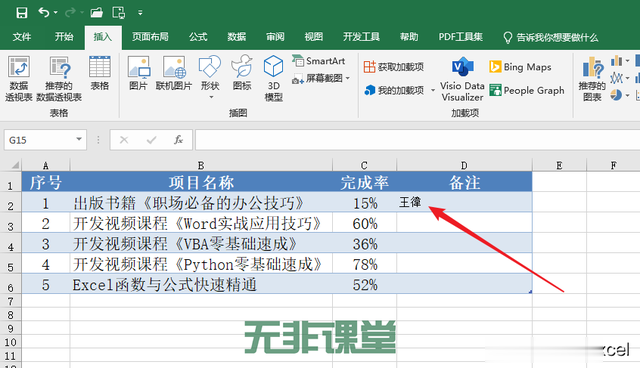
其实方法一点也不难,具体操作步骤如下:
1.如下图所示,正常输入内容“王”,当要输入生僻字时,暂时输入一个与生僻字相同部首的常用字,此处输入“徐”;
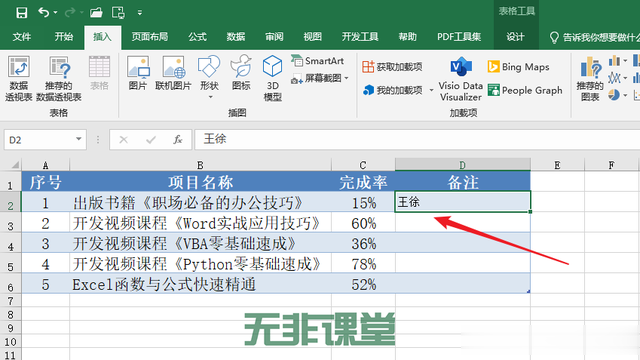
2.如下图所示,选定与生僻字相同部首的”徐”;
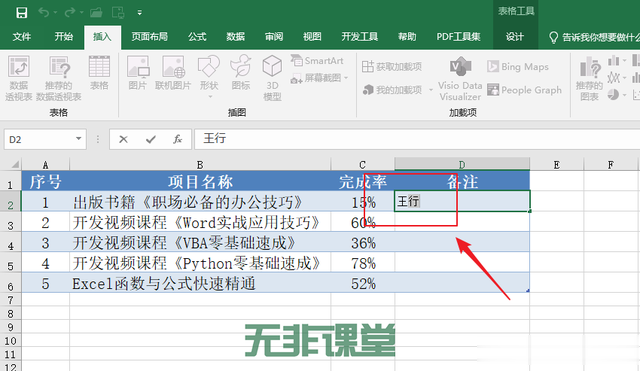
3.如下图所示,选择“插入”选项卡,单击“符号”组里的“符号”命令;
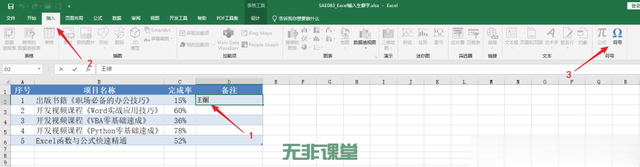
4.如下图所示,在打开的“符号”对话框中选择要插入的生僻字"徫",单击"插入"按钮,单击"关闭";
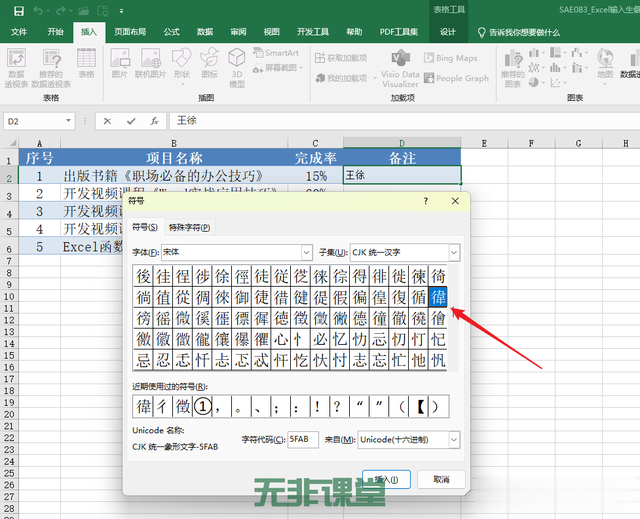
5.如下图所示,此时D2单元格内就录入了“王徫”。
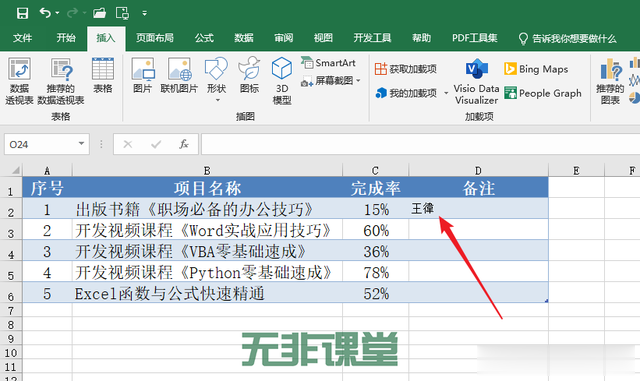
温馨提示:用这个方法,还可以轻松实现输入偏旁部首,如下图所示。
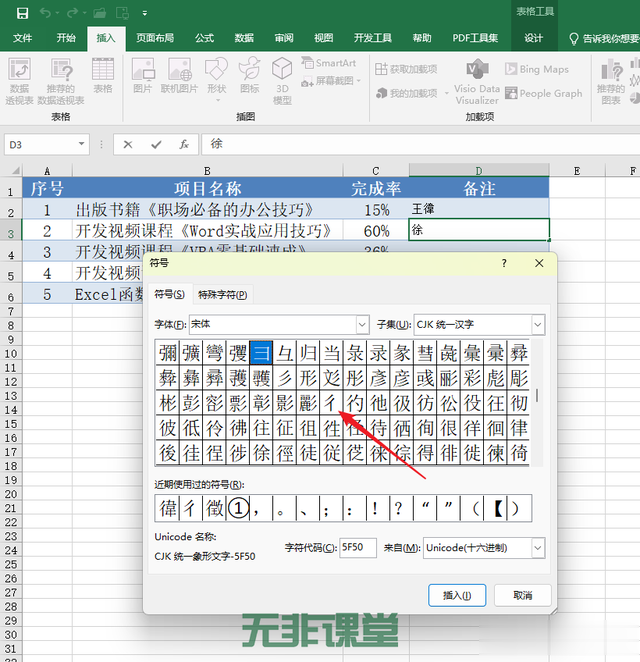
这个方法同样适用于Word和PPT等,小而美的功能,简单易学,每个有都肯定用得上哦~
你学会了吗?觉得有用请点“赞”和“在看”、收藏,转发分享给自己备份一份,以便以后忘记时可以快速找到查看!

配套案例素材文件:SAE083_Excel输入生僻字.xlsx,关注本公众号(名称:无非课堂,ID:nothingbutcourse)后回复“1111”获取,有任何疑问或有更好的方法,请在下方评论区留言交流~~
想要快速从零入门到精通Excel,请点击下方专栏卡片:
